Konvertera enkelt dina DVD-skivor till ISO-filer [Snabbguide]
DVD-skivor är benägna att skadas och kan vara oåterkalleliga om de går sönder. Anledningen till detta är att deras yta är känslig för repor och andra fysiska stötar, vilket kan störa data som lagras inuti. För att ha en säkerhetskopia är det bästa sättet att göra det att skapa en ISO-fil av den.
En ISO-fil är en komplett digital kopia av en DVD som innehåller all data, menyer och filstruktur i en enda fil. Användare kan enkelt komma åt innehållet utan att oroa sig för fysiska skador som kan leda till permanent förlust av medieinnehållet. Med det sagt, i den här artikeln lär du dig hur du enkelt konverterar ditt DVD-skivor till ISO och få vägledning om vilket verktyg du kan använda beroende på din dators operativsystem.

| DVD till ISO-konverterare | Plattform som stöds | Omvandlingshastighet | Dekryptera DVD | Enkel användning | Utdatakvalitet |
| FVC valde Video Converter Ultimate | • Fönster • macOS | Väldigt snabbt | Ja | Mycket lätt | Excellent |
| WinX DVD Ripper Platinum | • Fönster • macOS | Snabb | Ja | Lätt | Bra |
| Diskverktyg | • macOS | Nej | Ja | Utmaning | Bra |
| PowerISO | • Fönster • macOS • Linux | Snabb | Ja | Måttlig | Bra |
Del 1. Bästa metoden för att konvertera DVD till ISO
Den bästa metoden för att konvertera DVD till ISO är att använda FVC-picked Video Converter UltimateDet här verktyget konverterar DVD-skivor till olika format. Även om det kanske inte skapar en ISO-fil direkt, är den här processen fortfarande en av de bästa metoderna för att skapa en säkerhetskopia för dina DVD-skivor.
Huvuddrag:
• Läser DVD.
• Stöder fler än 1000 format och enheter, såsom MP4, MKV, MOV, FLV, AVI, MP3, AAC, GIF, iPhone, Samsung och Apple TV.
• Stöder batchkonvertering för att rippa flera DVD-skivor samtidigt.
• Justerbara utgångsinställningar som kodare, samplingsfrekvens, kanal och bithastighet.
• Förbättrar videokvaliteten under rippningsprocessen.
• Inbyggda videoredigeringsfunktioner som trimning, beskärning, vattenstämplar och effekter.
• Användargränssnittet är lämpligt för nybörjare.
Steg för att rippa DVD till video och sedan skapa en ISO:
Steg 1. Först måste du installera och ladda ner den FVC-valda Video Converter Ultimate till din dator. Observera att detta är tillgängligt för både macOS och Windows.
Gratis nedladdningFör Windows 7 eller senareSäker nedladdning
Gratis nedladdningFör MacOS 10.7 eller senareSäker nedladdning
Innan nästa steg måste du sätta in DVD:n i DVD-drivrutinen på din dator och vänta i några minuter tills den upptäcks.
Steg 2. Starta nu verktyget och klicka på Lägg till fil för att ladda disken.
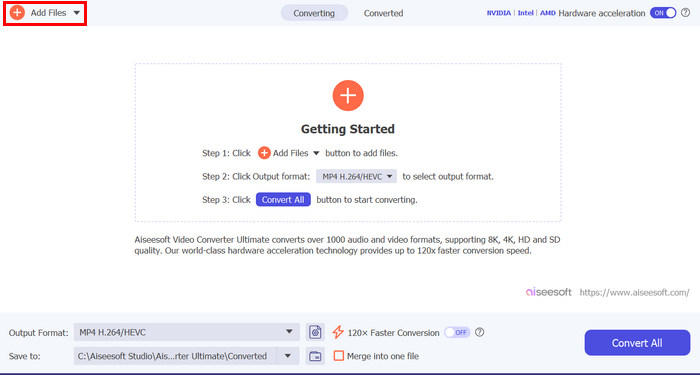
Steg 3. Efter det klickar du på Utmatningsformat nedan och välj det videoformat du önskar från Video flik. När du är klar klickar du bara på Konvertera alla knappen för att börja rippa din DVD.
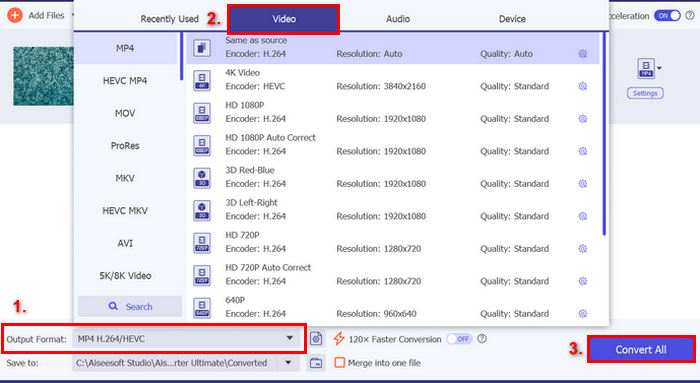
FVC Video Converter Ultimate är ett av de bästa alternativen när du rippar en DVD till olika videoformat. Även om det kanske inte skapar ISO-filer direkt, kan det fortfarande vara användbart för att säkerhetskopiera ditt DVD-innehåll.
Del 2. Konvertera DVD till ISO i Windows
Om du använder Windows är WinX DVD Ripper Platinum det bästa verktyget du kan använda för att konvertera DVD till ISO. Det här verktyget låter användare extrahera medieinnehåll från DVD-skivor och konvertera dem till ISO-filer, även de med kopieringsskydd och regionkoder.
Steg för att rippa DVD till video och sedan skapa en ISO:
Steg 1. På din WinX DVD Ripper Platinum klickar du på DVD-skiva ikonen för att ladda DVD:n du vill skapa som en ISO-fil.

Steg 2. När DVD-informationen har laddats visas ett fönster för utdataprofil. Därifrån väljer du Utdataprofiloch välj sedan DVD-säkerhetskopieringsprofil, klicka på DVD-säkerhetskopieringoch slutligen välj Klona DVD till ISO-avbildning.

Steg 3. Välj nu mappen där du vill lagra den konverterade DVD ISO-bildfilen. Klicka slutligen på SIKT -knappen för att börja rippa ISO-avbildningen från DVD:n.
Även om det här verktyget kan skapa ISO-filer från DVD-skivor kan användarna känna sig överväldigade av dess gränssnitt. Dessutom krävs en betald prenumeration för att fullt ut kunna dra nytta av den här funktionen. Eller så kan du prova en ISO-spelare för att titta på.
Del 3. Hur man konverterar DVD till ISO-fil på Mac
När du använder en Mac är Skivverktyg det bästa valet för att konvertera DVD till ISO. Det här verktyget är ett inbyggt program i macOS som gör det möjligt för användare att hantera lagringsenheter och skapa diskavbildningar. En av dess funktioner är att konvertera DVD-skivor till ISO-filer. Den här funktionen låter användare skapa exakta digitala säkerhetskopior av sina DVD-skivor.
Steg för att konvertera DVD till ISO på Mac:
Steg 1. På din Mac, sätt in din DVD i enheten och vänta tills den laddas.
Steg 2. Öppna sedan Diskverktyg, och när det är laddat, hitta din DVD i vänster sidofält och välj den.
Steg 3. Klicka nu på Fliken Arkiv, välj Ny bildoch välj Ny bild från disknamnet.

Steg 4. Välj sedan destination och namn där du vill spara diskavbildningen och klicka sedan på Spara knapp.

Den här processen på Mac kommer att konvertera din DVD till ett DMG-filformat istället för en ISO-fil. För detta behöver du använda terminalen genom att köra ett specifikt kommando som konverterar DMG-filen till en ISO-fil.
Del 4. Konvertera DVD till ISO på Linux
PowerISO är ett program för diskavbildning och bildbehandling. Det här verktyget låter användare enkelt rippa sina DVD-skivor för att skapa en ISO-fil. Dessutom stöder programmet en mängd olika bildformat, vilket ger användarna fler alternativ utöver ISO-formatet.
Steg för att konvertera DVD till ISO i Linux:
Steg 1. Först måste du ha verktyget installerat på din enhet.
Steg 2. Kör sedan PowerISO, klicka på Kopiera knappen i verktygsfältet och välj sedan Skapa CD/DVD/BD-avbildningsfil.

Steg 3. Slutligen, välj DVD-drivrutinen som innehåller skivan du vill konvertera och välj sedan ISO som målfil. Klicka slutligen OK för att skapa en iso-fil från den valda skivan.

Denna specifika ISO-filskapare är verkligen utmärkt när det gäller att konvertera din DVD till ISO. Processen är mycket enkel och stegen är lätta att följa. Gratisversionen begränsar dock storleken på filerna du kan skapa.
Bonusläsning: Kolla här för att se hur man konverterar ISO till MP4.
Del 5. Vanliga frågor om att konvertera DVD-skivor till ISO
Vad är en ISO-fil?
En ISO-fil är en komplett digital kopia av en DVD som innehåller all data, menyer och filstruktur i en enda fil. Den gör det möjligt för användare att komma åt innehållet utan att behöva den fysiska skivan, vilket skyddar mot potentiella skador.
Kan jag konvertera en skyddad DVD till ISO?
Ja. Vissa DVD-rippningsprogram, som WinX DVD Ripper Platinum, kan konvertera kopieringsskyddade DVD-skivor till ISO-filer. Men alla verktyg stöder inte detta, så det är viktigt att välja programvara som kan hantera kryptering.
Förutom ISO, vilket annat format är bäst att rippa DVD?
Förutom ISO är MP4 ett utmärkt val för att rippa DVD-skivor tack vare dess kompatibilitet mellan olika enheter och effektiva komprimering. FVC-valda Video Converter Ultimate rekommenderas för att konvertera DVD-skivor till MP4, och erbjuder högkvalitativa resultat, batchkonvertering och redigeringsverktyg.
Slutsats
Konverterar DVD-skivor till ISO filer är ett effektivt sätt att bevara dina media, skydda dem från potentiell fysisk skada samtidigt som du säkerställer enkel åtkomst. Med metoderna som nämns i den här artikeln kan du enkelt skapa ISO-filer från DVD-skivor, oavsett om du använder macOS, Windows eller Linux. Välj det bästa verktyget för ditt operativsystem och kom igång idag, så att dina favorit-DVD-skivor förblir säkra och tillgängliga i många år framöver.



 Video Converter Ultimate
Video Converter Ultimate Skärminspelare
Skärminspelare



